惠普重装系统按什么键的详细介绍
- 分类:Win10 教程 回答于: 2021年09月13日 09:54:01
惠普u盘重装系统按什么键?惠普电脑默认是从硬盘启动的,如果要用U盘装系统,需要设置U盘启动,惠普笔记本和台式机都支持通过F几快捷键选择U盘启动,不过多数用户还不清楚惠普装系统按哪个键,今天小编就来具体的跟大家说一下,大家一起来看看吧。
1、电脑下载小白系统重装工具,打开界面如下图。
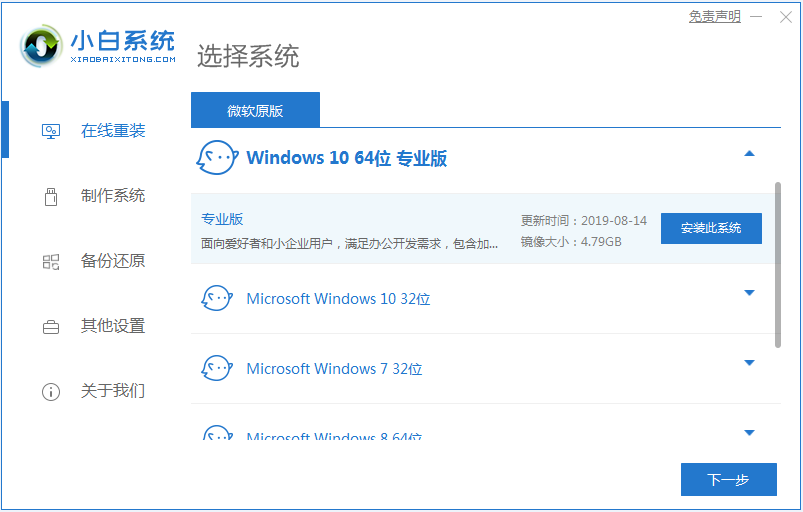
2、接下来我们点击制作系统的制作U盘选项,我们点击开始制作就好了。
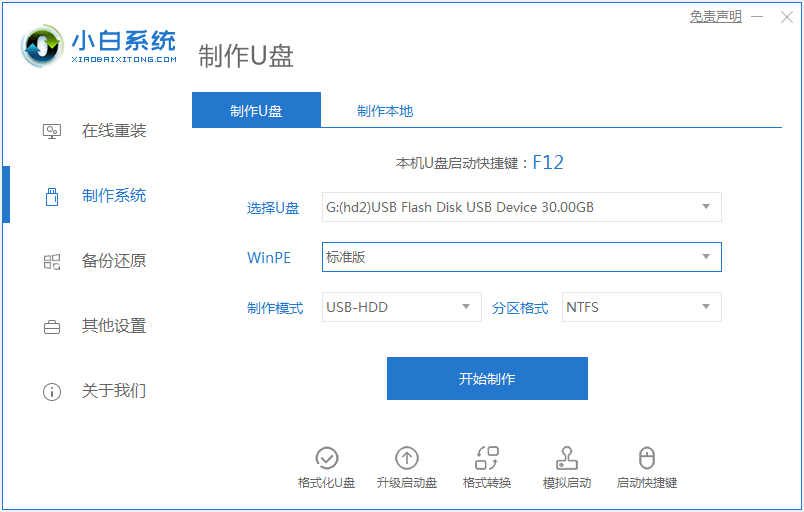
3、用U盘制作系统会将U盘的文件清空。
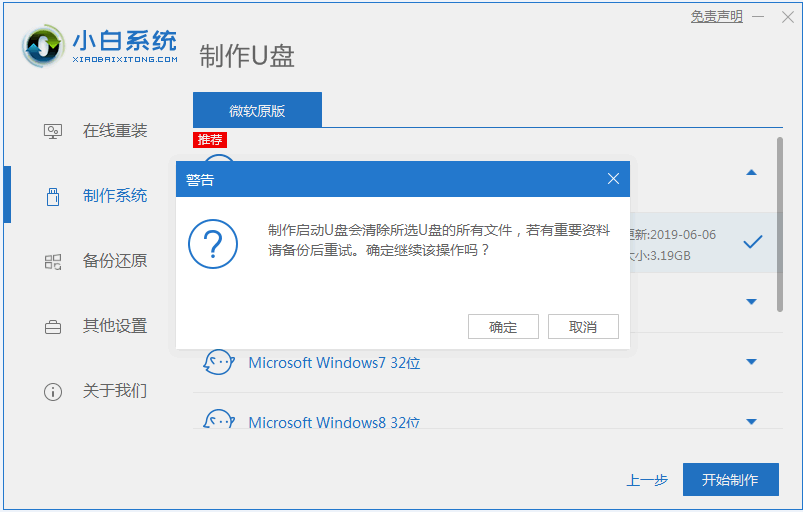
4、安装完后成之后重启电脑。
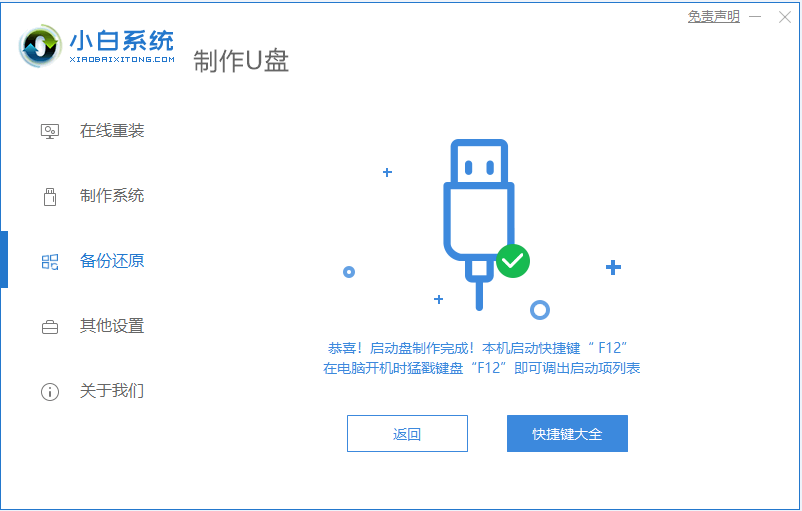
5、插上U盘开机,快速F9,在引导菜单中选择U盘,我们需要返回主页面继续安装。
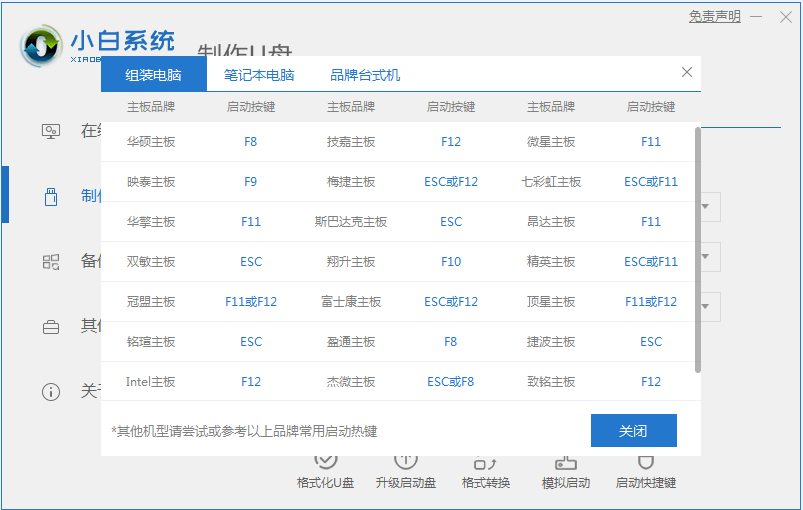
6、安装完成之后再次重启电脑。
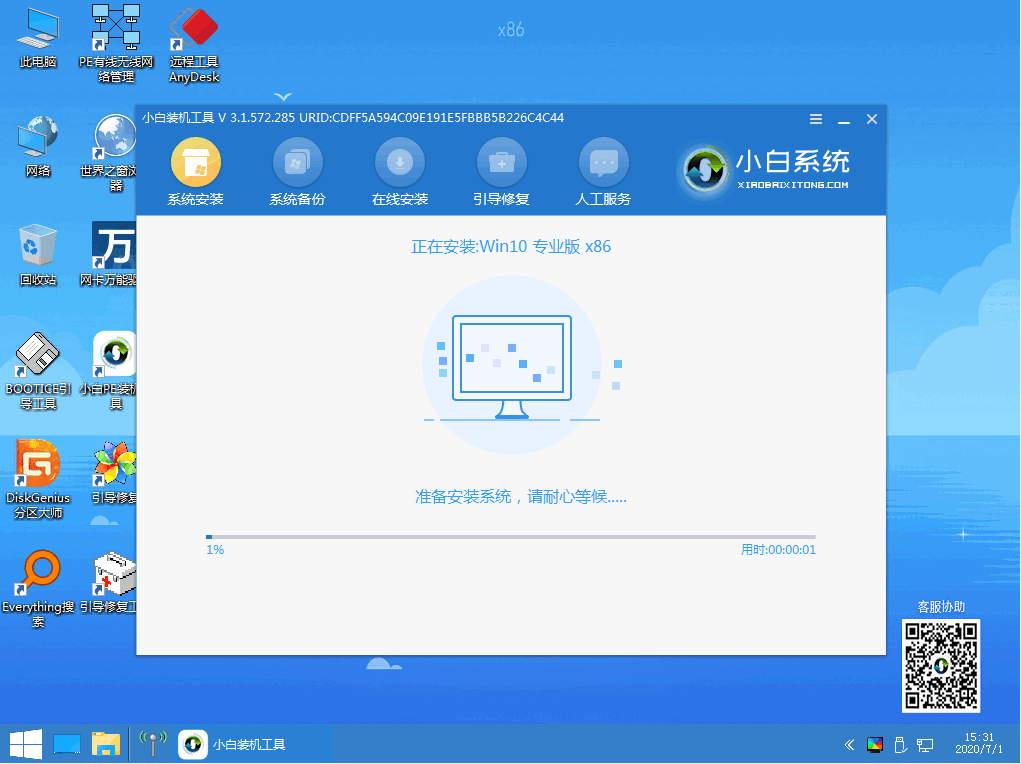
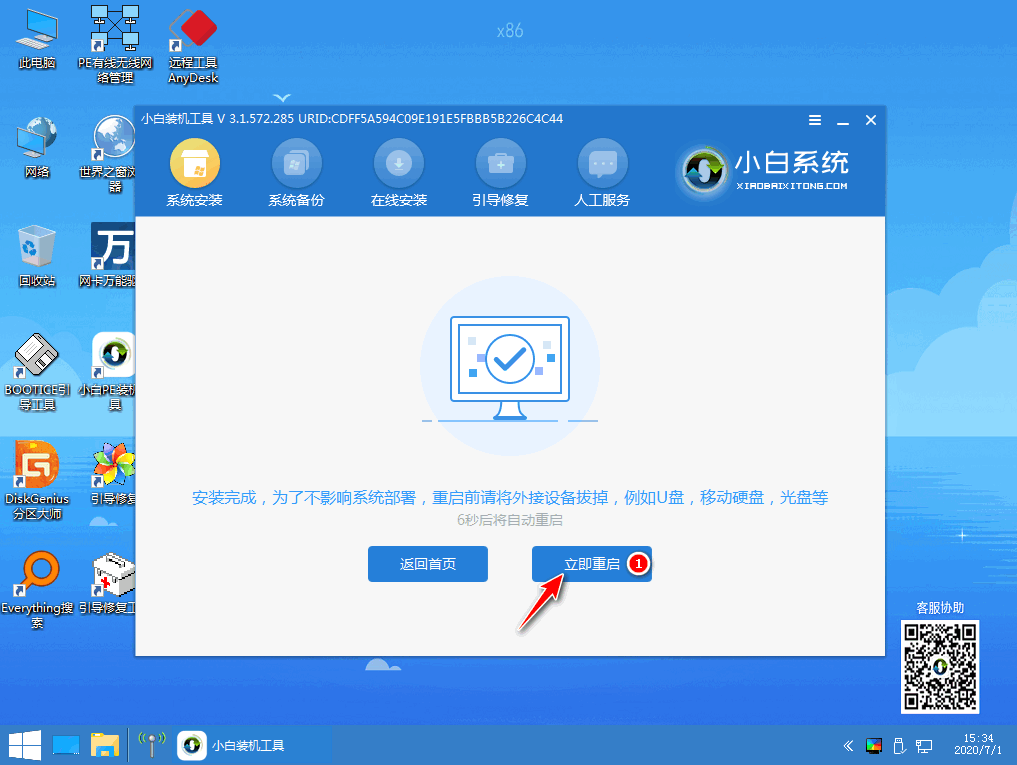
7、重启完电脑之后我们就可以进入到我们新下载好的系统里去啦。

以上就是惠普重装系统按什么键的详细介绍啦,希望能帮助到大家。
 有用
92
有用
92


 小白系统
小白系统


 1000
1000 1000
1000 1000
1000 1000
1000 1000
1000 1000
1000 1000
1000 1000
1000 1000
1000 1000
1000猜您喜欢
- win7旗舰版升级win10方法2019/07/03
- 惠普Win10一键重装系统:轻松恢复电脑原..2024/03/07
- 苹果启动转换助理安装win10系统的教程..2022/01/04
- 在设计风格上win11与win10有什么不同..2021/07/19
- 无需U盘重装Win10系统:详细教程助你轻..2024/09/28
- 小编教你windows7系统旗舰版升级win10..2017/06/19
相关推荐
- win10自带重装系统功能详解2024/01/16
- Win10磁盘分区:电脑系统安装简易指南..2024/03/19
- win10一键共享自动修复网络的方法..2021/06/01
- Windows系统安装步骤全解析:从零开始轻..2024/11/03
- win10系统怎么安装驱动2020/04/14
- Win10台式电脑重装系统:简单易行的步骤..2024/02/19




















 关注微信公众号
关注微信公众号





